teamviewer被识别为商业用途
Posted weiyiming007
tags:
篇首语:本文由小常识网(cha138.com)小编为大家整理,主要介绍了teamviewer被识别为商业用途相关的知识,希望对你有一定的参考价值。
1、卸载teamviewer,在控制面板里或者用360等软件卸载;
2、删除下面2个目录
C:Program Files (x86)TeamViewer
C:UsersAdministratorAppDataRoamingTeamViewer
3、打开“”运行“”输入regedit,打开电脑的注册表,然后找到下面的路径将其删除(有的可能没有):
HKEY_LOCAL_MACHINESOFEWAREWow6432NodeTeamViewer
HKEY_CURRENT_USERSSoftwareTeamViewer
HKEY_LOCAL_MACHINESOFTWARETeamViewer
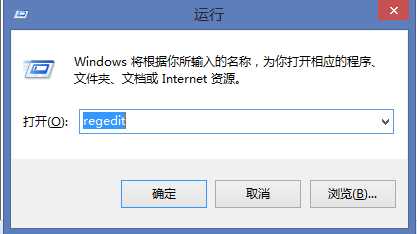
4、修改MAC地址;
(1)打开“”运行“”输入regedit,依次展开:HKEY_LOCAL_MACHINESYSTEMCurrentControlSetControlClass
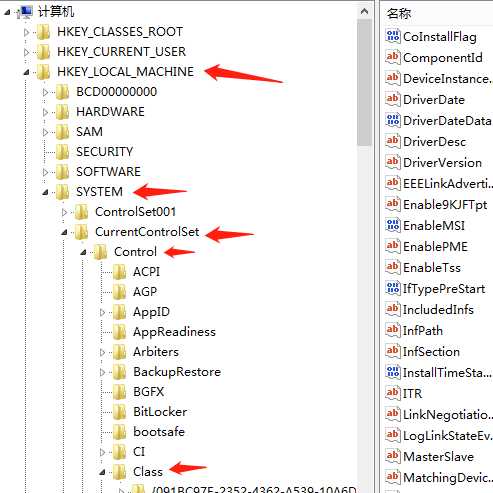
(2)在Class的展开项中找到并展开:{4D36E972-E325-11CE-BFC1-08002bE10318};(可以查找)
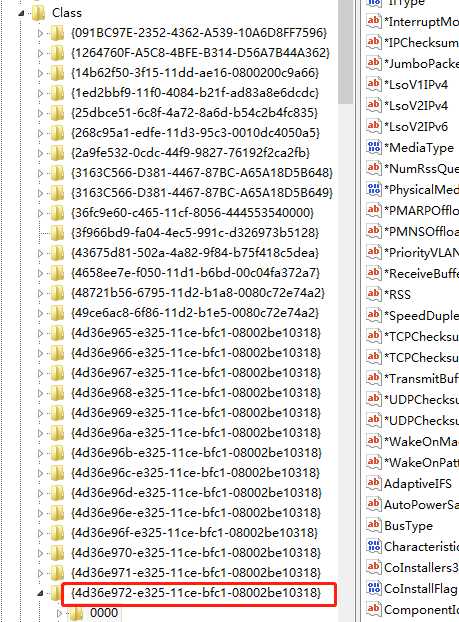
(3)在{4D36E972-E325-11CE-BFC1-08002bE10318}展开项中有0000~0024项,这时要确定本机的网卡是什么,
可以进入计算机管理、设备管理器,展开网络适配器,查看到本机网卡;
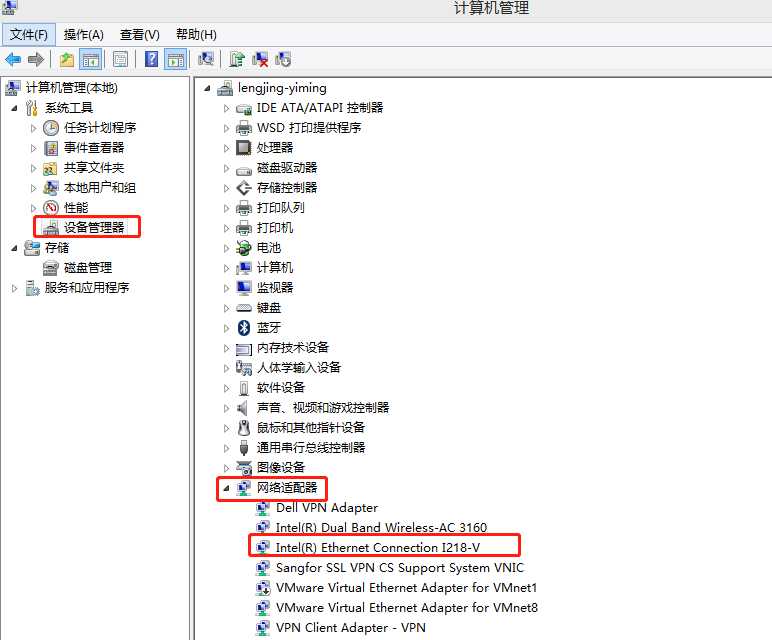
(4)在{4D36E972-E325-11CE-BFC1-08002bE10318}展开项中点击0000~0014项,找到右侧窗口中DriverDesc数值数据为Reaktek PCle GBE Family Controller的键项;
我的在0000里面;
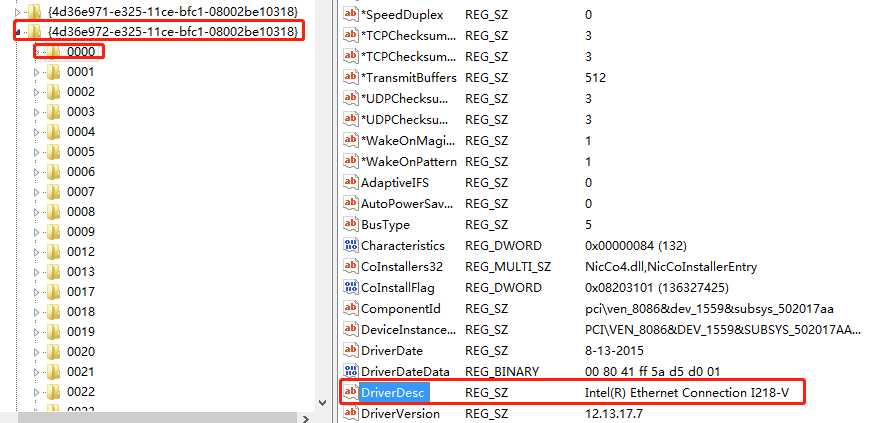
(5)右键点击0000 - 新建 - 字符串值;
把新建项命名为:NetworkAddress,双击:NetworkAddress,在弹出的编辑字符串值对话框中,
把NetworkAddress的数值数据更改为:56DE608E58EB(注意MAC地址之间不能有空格),再点击:确定,退出注册表编辑器;
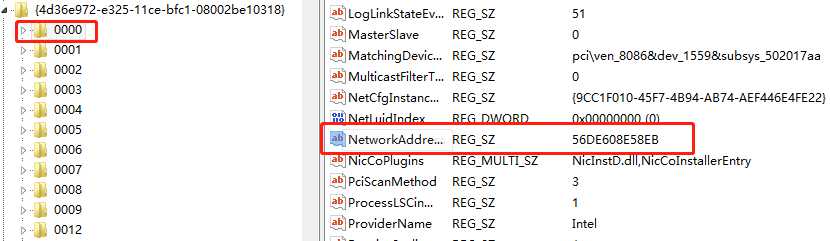
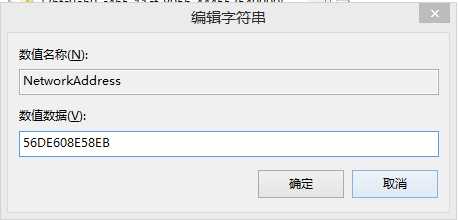
(6)"禁用"再“启动”一下网卡,等待片刻才能生效,然后MAC地址应该就更改了;
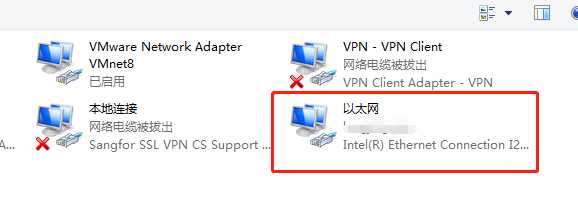
(7)查看是否修改,打开“运行”,cmd-->输入命令“ipconfig /all”
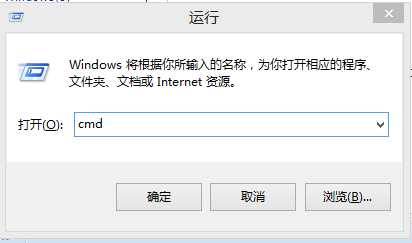
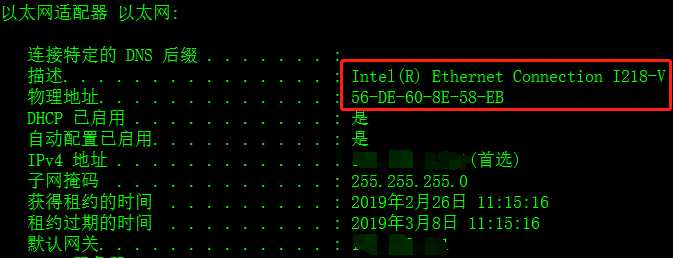
5、此时我们再重新安装teamviewer,选择“非商业用途”,应该就可以用了;
以上是关于teamviewer被识别为商业用途的主要内容,如果未能解决你的问题,请参考以下文章